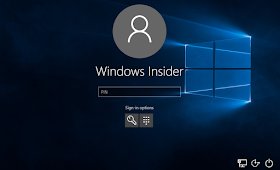
Cómo personalizar por completo los fondos de pantalla de Windows 10
Una de las novedades de Windows 10 es el nuevo fondo de pantalla "Hero", que Microsoft ha diseñado especialmente para la ocasión, y que busca transmitir una sensación futurista/moderna a todo el que use este Windows por primera vez.
Este fondo está presente tanto en el escritorio, como en la pantalla de inicio de sesión de Windows 10, y aunque no cabe duda de que es muy bonito, los usuarios también deberíamos tener la opción de cambiarlo para personalizar nuestro equipo. En este post explicaremos en detalle cómo lograr eso, tanto para el escritorio como para la pantalla de inicio de sesión.

Además, junto con permitirnos cambiar la imagen de fondo, también ofrece otros ajustes, como el poder ocultar el nombre y correo del usuario de la pantalla, u ocultar los botones de Wifi, apagado, y accesibilidad. Tambien nos da la posibilidad de colocar un color solido eb vez de una imagen ofreciendo una buena gama de colores disponibles
Este fondo está presente tanto en el escritorio, como en la pantalla de inicio de sesión de Windows 10, y aunque no cabe duda de que es muy bonito, los usuarios también deberíamos tener la opción de cambiarlo para personalizar nuestro equipo. En este post explicaremos en detalle cómo lograr eso, tanto para el escritorio como para la pantalla de inicio de sesión.
Cómo cambiar el fondo de pantalla del escritorio
Windows 10 ya permite cambiar fácilmente el fondo del escritorio. Solo hay que hacer clic derecho en el escritorio, seleccionar Personalizar y luego elegir una imagen reciente en la ventana que aparecerá, o presionar el botón Examinar para encontrar otra.Cambiar la imagen de inicio de sesión por otra imagen
Escoger una imagen personalizada como fondo de inicio de sesión es algo más complejo técnicamente, y por ende requeriremos de software externo para llevar a cabo este ajuste. Una de las herramientas que existen para tal labor es Windows 10 Login Background Changer, que se puede descargar desde acá. Su interfaz es muy intuitiva y fácil de usar, pero sin llegar a ser confusa.Además, junto con permitirnos cambiar la imagen de fondo, también ofrece otros ajustes, como el poder ocultar el nombre y correo del usuario de la pantalla, u ocultar los botones de Wifi, apagado, y accesibilidad. Tambien nos da la posibilidad de colocar un color solido eb vez de una imagen ofreciendo una buena gama de colores disponibles
Pero centrémonos en el proceso del cambio de imagen la aplicación sin tener que llegar a colocar claves en el registro de windows (Algo complicado) no da la opción de colocar la imagen de nuestro agrado en la pantalla de inicio de sesión de windows
- Descargamos Login Lockscreen Image Changer desde este ENLACE
- Abrimos Login Lockscreen Image Changer, nos mostrará la imagen de inicio de sesión que tenemos actualmente. Pulsamos en Select an image y seleccionamos una imagen que tengamos en nuestro PC, pulsamos Abrir
- Ahora veremos una vista previa de cómo quedará la pantalla de inicio de sesión
- Finalmente pulsamos en Apply y cerramos Login Lockscreen Image Changer
Pues en lo personal me pareció una aplicación muy recomendable para la personalización del sistema
Una vez realizado estos pasos habrás cambiado la imagen de inicio de sesión, la próxima vez que reinicies o enciendas tu PC podrás ver la nueva imagen de inicio. Esperemos que Microsoft mediante alguna actualización permita en el futuro cambiar la imagen de inicio se sesión, sin necesidad de usar aplicaciones de terceros.
Technnos 3.0 Tecnología de nuestra era y del Futuro






No hay comentarios.:
Publicar un comentario